استیم بهترین مکان برای بازیهای کامپیوتری هست شما میتوانید در استیم هر بازیای که بخواهید را اضافه کنید و از بازی کردن اون لذت ببرید. خب در این پست، آموزش اضافه کردن بازی به استیم رو برای شما قرار دادیم. برای افزودن بازی به استیم مراحل زیر را انجام دهید.
برای اضافه کردن بازی در استیم ابتدا در صفحه اصلی استیم پایین سمت چپ روی گزینه add game کلیک میکنیم . سپس سه تا گزینه نمایان میشود که همشونو واستون توضیح میدیم.

ابتدا میریم سراغ گزینه سوم یا آخر که کاربردیترین شیوه برای اضافه کردن یک بازی به لیست بازی های استیم هست به اسم browse steam store for games برای زمانیست که شما میخواهید یک بازی را از داخل خود پلتفرم استیم دانلود و نصب کنید وقتی روی گزینه سوم کلیک کنید پنجره فروشگاه استیم برای شما باز میشود که از آن میتوانید به راحتی هر بازی که میخواهید به استیم خود اضافه کنید.
فروشگاه استیم بزرگترین فروشگاه برای بازی های کامپیوتری است. شما میتوانید داخل این فروشگاه انواع مختلف بازیها را پیدا کنید. این فروشگاه پر از بازیهای رایگان است که میتوانید به استیم خود اضافه کنید. شما برای دستیابی به منوی بازیهای رایگان استیم باید در صفحه store در بالای صفحه روی گزینه games و سپس روی گزینه free to play کلیک کنید.

با این کار شما وارد قسمت بازیهای رایگان استیم میشوید که بهترین جا برای بازیهاست. شما در این صفحه هر بازی رایگانی که خواستید میتوانید دانلود کرده و به لیست بازیهای استیم خود اضافه کنید و بازی کنید. حالا شیوه نصب و دانلود بازیهای رایگان استیم رو براتون توضیح میدیم. روی بازی مورد نظر کلیک کرده، سپس پنجرهای مثل پنجره زیر برای شما باز میشود در این پنجره شما باید روی گزینه play game کلیک کنید.

سپس در پنجرهای که اکنون باز شده است میتوانید مسیر نصب بازی را انتخاب کنید سپس روی گزینه next کلیک کنید.

سپس در این پنجره استیم شروع به آمادهسازی فایلهای بازی برای دانلود میکند وقتی آمادهسازی تمام شد روی گزینه finish کلیک کنید.

تا بازی به صورت اتوماتیک شروع به دانلود شدن کند و به لیست بازی های شما در استیم اضافه شود. حالا میتوانید با رفتن به پنجره library وارد بازی خود بشید و از بازی کردن لذت ببرید. سپس نوبت به بازیهای پولی استیم میرسد که در آینده در یک مقاله آموزش کامل خرید بازی از استیم رو براتون قرار میدیم.
حالا میریم سراغ گزینه اول به اسم add a non steam game که برای زمانیست که شما یک بازی رو روی سیستم خودتون نصب شده دارید و فقط میخواهید اون بازی رو به لیست بازیهای استیمتون اضافه کنید.

وقتی روی این گزینه کلیک میکنید این صفحه نمایان میشود.
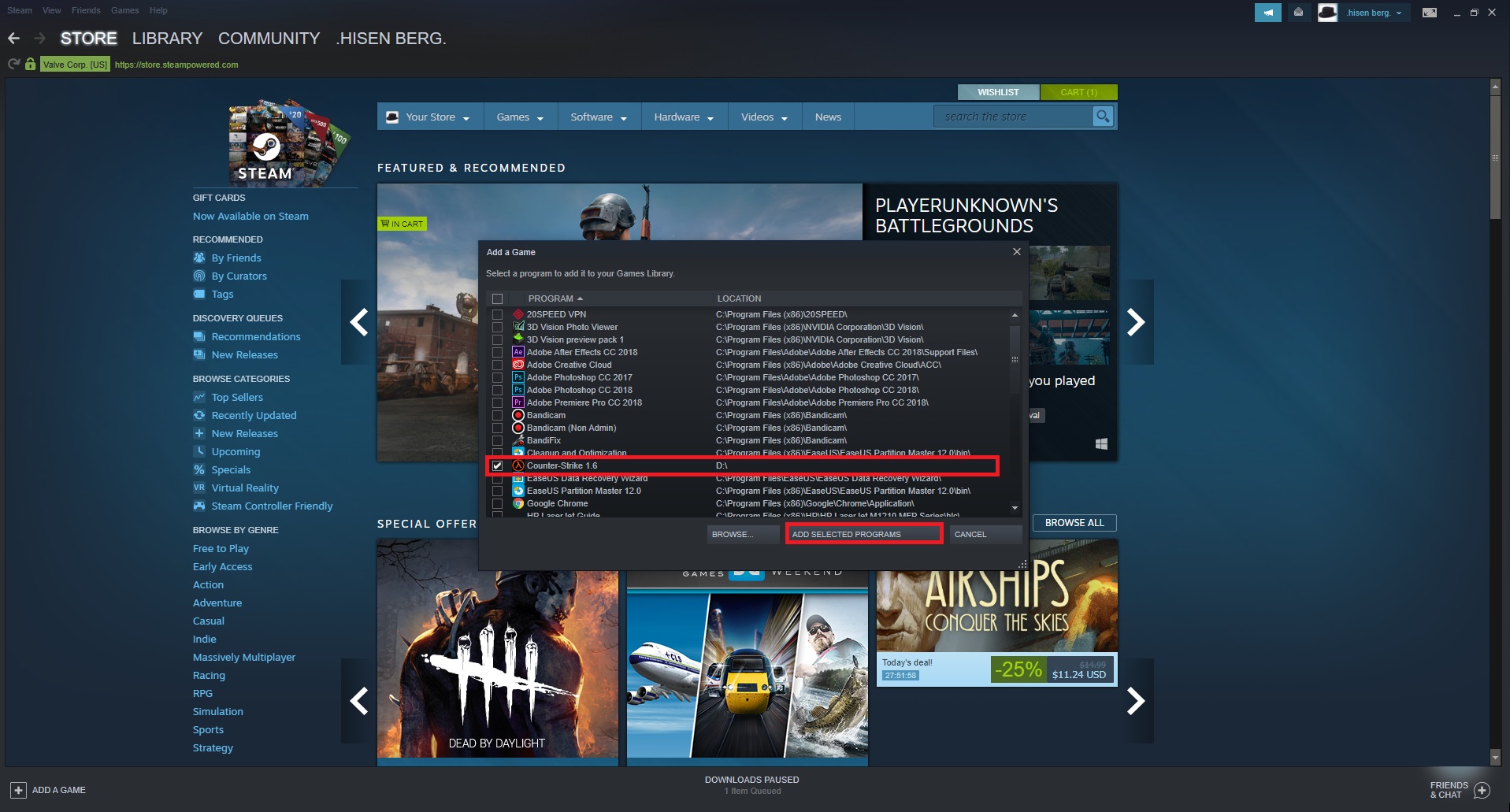
شما از طریق این صفحه میتوانید از لیست برنامههای نصبی سیستمتون بازی مورد نظر خودتون رو پیدا کرده و تیک بغل اسم اون بازی را زده و سپس روی گزینه add selected program کلیک کنید. حالا میتوانید با رفتن به صفحه library ببینید که بازی مدنظر شما به لیست بازیهاتون اضافه شده است.
در آخر هم گزینه دوم add game رو برای شما توضیح میدیم به اسم activate a product on steam برای بازیهایی است که از جاهای مختلف خریداری میکنید مانند سایت آمازون و فروشگاه G4A4. شما وقتی از سایتی یک بازی را به صورت دیجیتال میخرید اون سایت به شما یک کد میدهد که با استفاده از آن کد میتوانید بازی را به استیم خود اضافه کنید.

وقتی روی این گزینه کلیک میکنید پنجره زیر نمایان میشود شما باید روی گزینه next کلیک کنید.
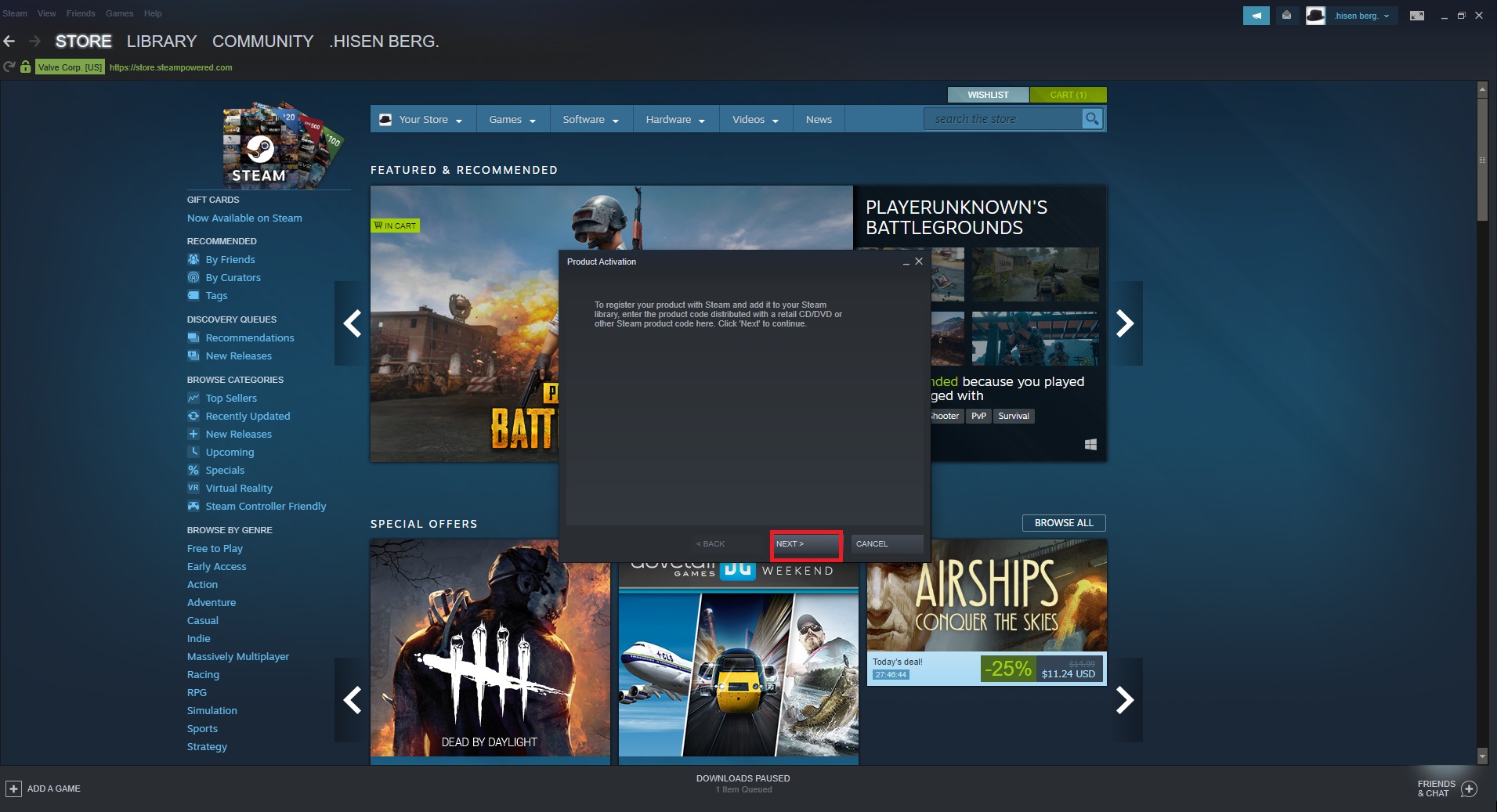
سپس این پنجره را مشاهده میکنید و باید روی گزینه I AGREE کلیک کنید.

سپس در این پنجره باید کدی که از سایتی که بازی را خریدید وارد کنید و گزینه next را کلیک کنید.

بسیار متشکریم که تا اینجا با آموزش اضافه کردن بازی به استیم همراه ما بودید، برای خرید سی دی کی بازی های استیم میتوانید از سایت G4A4.COM استفاده کنید
منبع : بازیچی

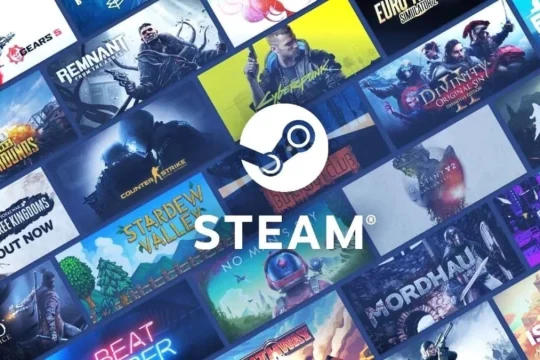
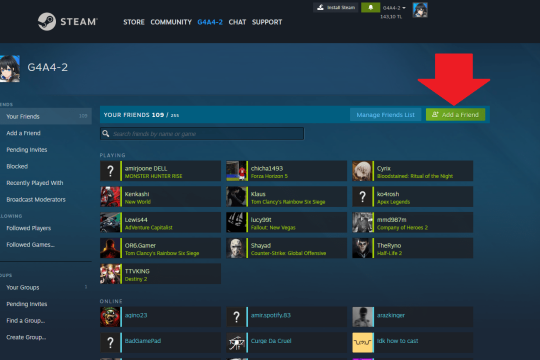

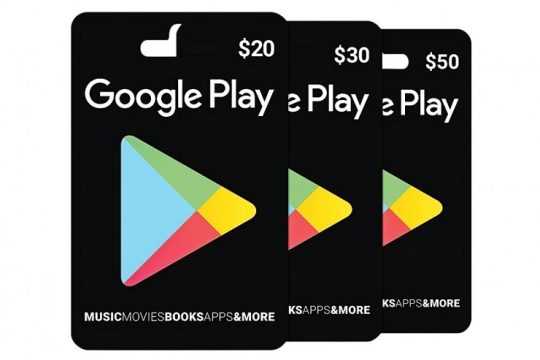
5 دیدگاه
امیر محمد –
سلام لطفا اسم فایلی که برای استیمه در ان بازی میرزن اسم ان فایل چیه
رضا نیساری –
نام پوشه steamapps فولدر common
مسیر آن به ادرس زیر می باشد
D:\Steam\steamapps\common
رضا –
سلام کد بازی زامبی ارمی 1 چیه میخام اد کنم تو استیم نمیدونم کدش کجاست
زهرا کریمی –
اطلاعات کافی در این زمینه نداریم!
ویدئو –
بسیار عالی